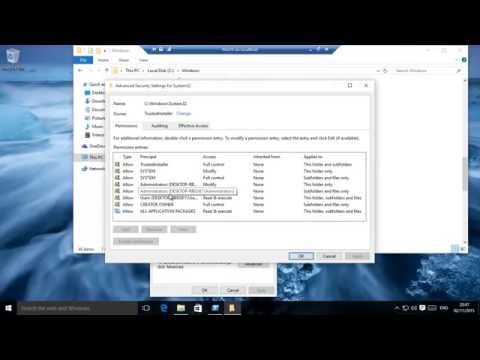हम विंडोज ऑपरेटिंग सिस्टम के बारे में बात कर रहे हैं, जो आज उपयोगकर्ताओं के बीच सबसे आम है। जो अधिकांश भाग के लिए लिनक्स वातावरण में काम करते हैं, उन्हें स्पष्टीकरण की आवश्यकता नहीं होती है, और मैकिन्टोश उपयोगकर्ता आमतौर पर इन कठिनाइयों को नहीं जानते हैं। तो, आप एक फ़ोल्डर खोलना चाहते हैं, लेकिन यह नहीं खुलता है, इसे फ़ाइल लिखने की अनुमति नहीं देता है, या हटाया नहीं जा सकता है और साथ ही एक संदेश प्रदर्शित करता है - "कोई पहुंच नहीं"।

निर्देश
चरण 1
अपने उपयोगकर्ता के पहुँच स्तर की जाँच करें, जिसे आप इस कंप्यूटर पर मानते हैं - उपयोगकर्ता या व्यवस्थापक। यह इस बात पर निर्भर करता है कि आपके पास क्या अवसर हैं। अपनी पहुंच की जांच करने के लिए, प्रारंभ - नियंत्रण कक्ष - उपयोगकर्ता खाते पर क्लिक करें। यह है यदि आपका सिस्टम विंडोज 7 है। यदि आप विंडोज एक्सपी के पिछले, लेकिन लोकप्रिय संस्करण का उपयोग कर रहे हैं, तो स्टार्ट - सेटिंग्स - कंट्रोल पैनल - यूजर अकाउंट्स (खाता प्रबंधन) पर क्लिक करें। आप उपयोगकर्ता नाम या ऐसे कई नाम देखेंगे। अपना खोजें, उदाहरण के लिए आपका खाता "एंड्रे", और नियंत्रण कक्ष में आप देखते हैं कि नाम के नीचे "प्रशासक" लिखा है। इसका मतलब है कि आपके पास अपने कंप्यूटर को नियंत्रित करने के व्यापक अधिकार हैं। यदि हस्ताक्षर कहता है कि आप "उपयोगकर्ता" या "अतिथि" हैं - आपके विकल्प बहुत सीमित हैं।
चरण 2
यह पता लगाने के बाद कि आपके पास व्यवस्थापकीय अधिकार हैं, आप मुख्य बात पर आगे बढ़ सकते हैं - फ़ोल्डरों तक पहुंच अधिकारों को बदलना। विंडोज 7 में, फ़ोल्डर आइकन पर राइट-क्लिक करें, गुण चुनें। फिर इसे खोलने के लिए "सुरक्षा" टैब पर क्लिक करें। विंडोज एक्सपी वालों को थोड़ी ज्यादा दिक्कत होगी। मेरा कंप्यूटर खोलें, विंडो के शीर्ष पर टूल बटन पर क्लिक करें, फिर व्यू टैब चुनें। सेटिंग्स की एक लंबी सूची में, "साधारण फ़ाइल साझाकरण का उपयोग करें" लाइन ढूंढें और बॉक्स को अनचेक करें। "ओके" पर क्लिक करके अपने निर्णय की पुष्टि करें। फिर विंडोज 7 के लिए इस चरण की शुरुआत में बताए गए चरणों को दोहराएं।
चरण 3
आप "सुरक्षा" टैब पर हैं। विंडो के ऊपरी आधे हिस्से में उन उपयोगकर्ताओं की सूची है जिनके पास इस फ़ोल्डर में एक या दूसरी पहुंच है। एक्सेस अधिकार बदलने के लिए, माउस पॉइंटर के साथ उपयोगकर्ता श्रेणी का चयन करें (आमतौर पर ये हैं: प्रमाणित, सिस्टम, व्यवस्थापक, उपयोगकर्ता)। फिर अगर आप विंडोज 7 का इस्तेमाल कर रहे हैं तो विंडो के बीच में चेंज बटन पर क्लिक करें। "Permissions for Group% FolderName%" शीर्षक वाली एक विंडो खुलेगी। विंडोज एक्सपी के मालिकों को कुछ भी दबाने की जरूरत नहीं है, सीधे अगले आइटम पर जाएं।
चरण 4
शीर्ष पर एक उपयोगकर्ता समूह का चयन करें, और फ़ोल्डरों तक वांछित पहुंच अधिकारों के लिए बॉक्स चेक करें: पढ़ें, लिखें, हटाएं, सामग्री देखें, और अन्य। कृपया ध्यान दें कि प्रत्येक अधिकार के विपरीत दो कॉलम "अनुमति दें" और "अस्वीकार करें" हैं। अपनी पसंद में सावधान रहें, यदि आप इसे अनुमति देना चाहते हैं, तो संबंधित कॉलम में एक चेक मार्क लगाएं, और उस बॉक्स को अनचेक करें जो कॉलम के अर्थ में फिट नहीं होता है। "ओके" पर क्लिक करके विंडो बंद करें। हो गया, आपने अनुमतियाँ बदल दी हैं।